Word无法另存为的解决方法
我今天解决了WORD菜单灰色的问题
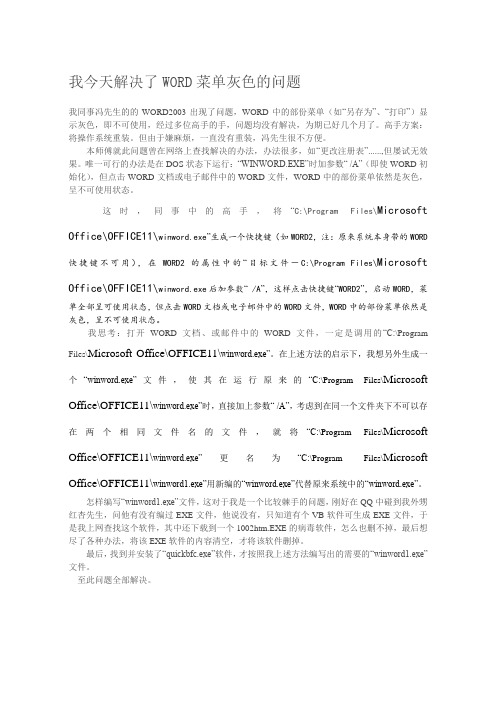
我今天解决了WORD菜单灰色的问题我同事冯先生的的WORD2003出现了问题,WORD中的部份菜单(如“另存为”、“打印”)显示灰色,即不可使用,经过多位高手的手,问题均没有解决,为期已好几个月了。
高手方案:将操作系统重装。
但由于嫌麻烦,一直没有重装,冯先生很不方便。
本师傅就此问题曾在网络上查找解决的办法,办法很多,如“更改注册表”......,但屡试无效果。
唯一可行的办法是在DOS状态下运行:“WINWORD.EXE”时加参数“ /A”(即使WORD初始化),但点击WORD文档或电子邮件中的WORD文件,WORD中的部份菜单依然是灰色,呈不可使用状态。
这时,同事中的高手,将“C:\Program Files\Microsoft Office\OFFICE11\winword.exe”生成一个快捷键(如WORD2,注:原来系统本身带的WORD 快捷键不可用),在WORD2的属性中的“目标文件-C:\Program Files\Microsoft Office\OFFICE11\winword.exe后加参数“ /A”,这样点击快捷键“WORD2”,启动WORD,菜单全部呈可使用状态,但点击WORD文档或电子邮件中的WORD文件,WORD中的部份菜单依然是灰色,呈不可使用状态。
我思考:打开WORD文档、或邮件中的WORD文件,一定是调用的“C:\ProgramFiles\Microsoft Office\OFFICE11\winword.exe”。
在上述方法的启示下,我想另外生成一个“winword.exe”文件,使其在运行原来的“C:\Program Files\Microsoft Office\OFFICE11\winword.exe”时,直接加上参数“ /A”,考虑到在同一个文件夹下不可以存在两个相同文件名的文件,就将“C:\Program Files\Microsoft Office\OFFICE11\winword.exe”更名为“C:\Program Files\Microsoft Office\OFFICE11\winword1.exe”用新编的“winword.exe”代替原来系统中的“winword.exe”。
保存Word文档的方法总结

保存Word文档的方法总结
保存Word文档的方法总结
[方法一]
使用“保存”命令。
第一步:在Word 2000界面上,移动鼠标到菜单栏,单击“文件”一“保存”或者移动鼠标到常用工具栏,单击“保存”按钮。
第二步:如果该文档以前保存过,那么Word 2000将修改后的文档以原来的名字保存在以前存放的文件夹中。
如果该文档以前从未保存过,Word 2000将弹出“另存为”对话框。
在“文件名”框中输入要保存的文档的文件名,在“保存位置”框中输入或选择保存该文档的文件夹。
然后单击“保存”按钮,该文档就被保存在选定的位置。
[方法二]
使用“另存为”命令。
在Word 2000界面上,移动鼠标到菜单栏,单击“文件”“另存为”,可以把已存过盘的文档换个位置、文件名保存起来。
Word 2000提供的缺省文件类型为“. doc”。
如果保存的是新文档,选择“另存为”和“保存”命令的结果是一样的`。
也可以使用“另存为”命令将Word 2000的文档以其他格式存盘,只需在“另存为”对话框中选择相应的保存类型即可(计算机基础知识 )。
[方法三]
自动保存:Word 2000为防止因停电、死机或其他意外事故导致文档内容的丢失,可操作设置自动保存功能。
第一步:移动鼠标到菜单栏,单击“工具”一“选项”,打开“选项”对话框,单击选定“保存”选项卡。
第二步:单击选定“自动保存时间间隔”复选框,在“分钟”框中输入或选择用于自动保存的时间间隔。
Word 2000的自动保存功能只是一种暂时的保存,在正常操作中应使用“保存”或“另存为”命令保存文档。
下载全文。
word锁定解决方法
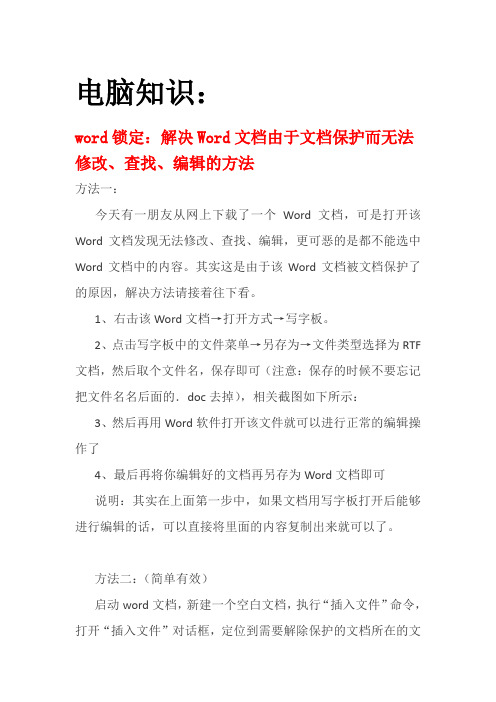
电脑知识:word锁定:解决Word文档由于文档保护而无法修改、查找、编辑的方法方法一:今天有一朋友从网上下载了一个Word文档,可是打开该Word文档发现无法修改、查找、编辑,更可恶的是都不能选中Word文档中的内容。
其实这是由于该Word文档被文档保护了的原因,解决方法请接着往下看。
1、右击该Word文档→打开方式→写字板。
2、点击写字板中的文件菜单→另存为→文件类型选择为RTF 文档,然后取个文件名,保存即可(注意:保存的时候不要忘记把文件名名后面的.doc去掉),相关截图如下所示:3、然后再用Word软件打开该文件就可以进行正常的编辑操作了4、最后再将你编辑好的文档再另存为Word文档即可说明:其实在上面第一步中,如果文档用写字板打开后能够进行编辑的话,可以直接将里面的内容复制出来就可以了。
方法二:(简单有效)启动word文档,新建一个空白文档,执行“插入文件”命令,打开“插入文件”对话框,定位到需要解除保护的文档所在的文件夹,选中该文档,单击“插入”按钮,将加密保护的文档插入到新文档中,文档保护会被自动撤销。
方法三:打开文档后,将其另存为XML文件,然后用UltraEdit(或者EditPlus,下载华军里搜索一下就行了)这个编辑软件打开刚刚存储的 XLM文件,查找<w:documentProtection……w:unprtectPassword="******"/>,这个“******"是可变的。
只需要找到这段文字,然后删掉<w……/>这一段,保存退出,即可解除文档的密码保护。
)方法四:将受保护能查看不能修改的文档,另存为,再弹出的保存窗口中选择“保存类型”为“word97-2002"格式,保存后。
再关掉word,重新打开,刚刚保存的文件,选择“工具”中“解除文档保护”即可编辑、修改这个文件了。
以上的三种方法都能够实现我们能看不能编辑的文档的保护密码的解除,大家可以用自己最为方便和习惯的使用方法。
word2016如何使用“另存为”对话框保存文档

word2016如何使用“另存为”对话框保存文档
新建文档后要对文档进行保存操作,本文以Word2016为例介绍使用“另存为”对话框保存文档的方法。
以下是店铺为您带来的关于word2016使用“另存为”对话框保存文档的方法,希望对您有所帮助。
word2016使用“另存为”对话框保存文档的方法
步骤1:直接单击“快速访问工具栏”中的“保存”按钮
,或者依次单击“文件”|“另存为”选项,双击“这台电脑”按钮,如图1所示。
图1 单击“文件”|“另存为”选项
步骤2:打开“另存为”对话框,选择文档要保存的位置,设置文件名以及保存类型,设置完成后单击“保存”按钮,如图2所示。
图2 “另存为”对话框。
Word软件的兼容性和文件格式转换方法是什么

Word软件的兼容性和文件格式转换方法是什么在当今数字化办公的时代,Word 软件无疑是我们处理文字工作最为常用的工具之一。
然而,在使用 Word 的过程中,我们可能会遇到兼容性问题,以及需要进行文件格式转换的情况。
那么,Word 软件的兼容性究竟是怎样的?又有哪些文件格式转换的方法呢?首先,我们来谈谈 Word 软件的兼容性。
兼容性指的是 Word 能够与其他软件、操作系统以及不同版本的自身良好协作和交互的能力。
在不同操作系统方面,Word 通常有适用于 Windows 和 macOS 等主流操作系统的版本。
一般来说,只要是官方发布的正版软件,并且操作系统满足其最低要求,都能正常安装和运行。
但需要注意的是,某些特定的功能可能会因操作系统的差异而有所不同。
对于不同版本的 Word 软件之间的兼容性,这可能会是一个较为常见的问题。
比如,用较新版本的 Word 创建的文档,在较旧版本中打开时,可能会出现格式错乱、某些高级功能无法正常显示或使用的情况。
同样,从旧版本保存的文档在新版本中打开,也可能会有一些细微的差异。
为了尽量减少版本兼容性带来的问题,Microsoft 通常会提供一些兼容性模式和工具。
例如,在新版本的 Word 中打开旧版本的文档时,软件可能会自动检测并以兼容模式打开,以最大程度地保留文档的原始格式和布局。
接下来,我们重点探讨一下 Word 文件格式转换的方法。
一种常见的需求是将 Word 文档(docx 或doc 格式)转换为 PDF 格式。
PDF 格式具有良好的可读性和稳定性,在不同设备和操作系统上显示效果一致,非常适合用于文档的分享和存档。
在 Word 软件中,实现这一转换非常简单。
只需点击“文件”菜单,选择“另存为”,然后在“保存类型”中选择“PDF”即可。
有时候,我们可能需要将 Word 文档转换为纯文本格式(txt)。
这种格式不包含任何格式信息,只有纯粹的文字内容。
同样通过“另存为”功能,选择“纯文本”格式就能完成转换。
解决Word中打开文档提示受保护问题

解决Word中打开文档提示受保护问题在日常办公中,我们经常会使用到Microsoft Word这一办公软件。
然而,有时候我们在打开Word文档时会遇到一个让人困扰的问题,即文档提示受保护,无法进行编辑或复制。
这个问题给我们的工作带来了一定的困扰,因此解决这个问题显得尤为重要。
下面,我将就解决Word中打开文档提示受保护问题提供一些方法和建议。
首先,我们需要明确什么情况下会出现文档受保护的提示。
通常情况下,当我们打开一个由他人创建的Word文档时,如果该文档被设置为只读或受保护,我们就会遇到这个问题。
这种情况下,我们无法对文档进行编辑、复制或保存。
那么,如何解决这个问题呢?一种解决方法是通过修改文档的属性来取消受保护状态。
我们可以右键点击文档,选择“属性”,然后在“属性”对话框中取消“只读”选项。
这样一来,我们就可以对文档进行编辑和复制了。
然而,这种方法只适用于那些没有设置密码保护的文档。
如果文档设置了密码保护,我们就需要采取其他措施。
第二种解决方法是通过使用密码破解软件来解除文档的密码保护。
市面上有许多密码破解软件可以帮助我们破解Word文档的密码。
我们可以在网上搜索并下载这些软件,然后按照软件的使用说明进行操作。
需要注意的是,使用密码破解软件破解他人的文档是违法行为,我们只能在自己忘记密码的情况下使用这种方法。
除了上述方法外,还有一种更为简单的解决办法,那就是将文档另存为其他格式。
我们可以将受保护的Word文档另存为PDF格式或纯文本格式,然后再重新打开文档。
通过这种方式,我们可以绕过密码保护,对文档进行编辑、复制和保存。
当然,这种方法也有一定的局限性,因为另存为其他格式可能会导致文档格式的改变或部分内容的丢失。
除了上述方法外,我们还可以尝试使用第三方软件来解决文档受保护的问题。
市面上有一些专门用于解决Word文档受保护问题的软件,它们可以帮助我们解除文档的受保护状态,使我们能够对文档进行编辑和复制。
如何解除WORD文档保护

如何解除WORD文档保护方法一:插入文件法启动WORD,新建一个空白文档,执行“插入——〉文件”命令,打开“插入文件”对话框,定位到需要解除保护的文档所在的文件夹,选中相应文档,单击“插入”按钮,将加密保护的文档插入到新文档中,文档保护会被自动撤销。
方法二:文件另存法打开保护的文档,执行“文件——〉另存为”命令,打开“另存为”对话框,将“文件类型”选定为“WORD97—2003&6.0/95—RTF(*.doc)”,然后取名保存,关闭该文档,重新打开一下,执行“工具——〉取消文档保护”命令即可。
或者将文件类型另存为HTML,然后将其中的内容,复制粘贴到新建文档中。
方法三:写字板法启动写字板,打开保护的WORD文档,另存为WORD文档,同时可以取消对文档的保护。
但此方法可能会使文档中的图片等要素丢失。
方法四:第三方软件法(即一般所说的解密软件)推荐Passware Kit 方法一:插入文件法启动WORD,新建一个空白文档,执行“插入——〉文件”命令,打开“插入文件”对话框,定位到需要解除保护的文档所在的文件夹,选中相应文档,单击“插入”按钮,将加密保护的文档插入到新文档中,文档保护会被自动撤销。
方法二:文件另存法打开保护的文档,执行“文件——〉另存为”命令,打开“另存为”对话框,将“文件类型”选定为“WORD97—2003&6.0/95—RTF(*.doc)”,然后取名保存,关闭该文档,重新打开一下,执行“工具——〉取消文档保护”命令即可。
或者将文件类型另存为HTML,然后将其中的内容,复制粘贴到新建文档中。
方法三:写字板法启动写字板,打开保护的WORD文档,另存为WORD文档,同时可以取消对文档的保护。
但此方法可能会使文档中的图片等要素丢失。
方法四:第三方软件法(即一般所说的解密软件)推荐Passware Kit 三方软件法(即一般所说的解密软件)推荐Passware KitWord的文档保护分为打开保护和修改保护,现在我们来讨论如何解除修改保护。
Word文档另存为不同格式的方法和注意事项

Word文档另存为不同格式的方法和注意事项随着科技的发展,我们在日常工作和学习中经常会使用到Word文档。
有时候,我们需要将Word文档保存为不同的格式,以便于与他人共享、打印或其他用途。
本文将介绍一些常见的保存格式以及一些注意事项。
一、保存为PDF格式PDF(Portable Document Format)是一种非常常见的文档格式,它可以在不同操作系统和设备上保持文档的格式和布局一致。
如果你需要向他人发送一个文档,但又不希望他们随意修改其中的内容,保存为PDF格式是一个不错的选择。
在Word中保存为PDF格式非常简单。
只需点击“文件”选项卡,选择“另存为”并选择PDF格式即可。
在保存之前,你还可以选择是否包含标记和链接,以及是否压缩文件大小。
保存为PDF格式后,你可以通过电子邮件、存储设备或在线共享平台发送给他人,他们可以通过各种设备查看你的文档。
二、保存为纯文本格式有时候,我们需要将Word文档的内容复制到其他软件中进行编辑或处理,但是Word文档中的格式和样式可能会干扰到我们的工作。
这时,将Word文档保存为纯文本格式是一个不错的选择。
在Word中保存为纯文本格式也很简单。
只需点击“文件”选项卡,选择“另存为”并选择纯文本格式(通常是.txt格式)。
在保存之前,你还可以选择是否保留文本中的格式和样式,或者只保留纯文本。
保存为纯文本格式后,你可以将文档复制到其他软件中进行编辑,而不会受到格式和样式的干扰。
三、保存为RTF格式RTF(Rich Text Format)是一种通用的文本格式,它可以在不同的软件中保留文档的格式和样式。
如果你需要将Word文档与其他人共享,但他们可能使用不同的文本编辑软件,保存为RTF格式是一个不错的选择。
在Word中保存为RTF格式也非常简单。
只需点击“文件”选项卡,选择“另存为”并选择RTF格式。
在保存之前,你还可以选择是否保留文档中的图片、链接和其他对象。
保存为RTF格式后,你可以将文档发送给其他人,他们可以使用不同的软件打开和编辑文档,而不会丢失格式和样式。
Word使用中常见问题及解决方法汇总
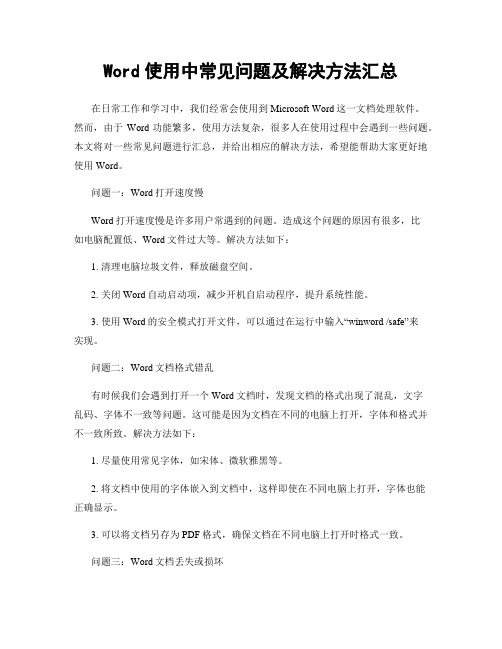
Word使用中常见问题及解决方法汇总在日常工作和学习中,我们经常会使用到Microsoft Word这一文档处理软件。
然而,由于Word功能繁多,使用方法复杂,很多人在使用过程中会遇到一些问题。
本文将对一些常见问题进行汇总,并给出相应的解决方法,希望能帮助大家更好地使用Word。
问题一:Word打开速度慢Word打开速度慢是许多用户常遇到的问题。
造成这个问题的原因有很多,比如电脑配置低、Word文件过大等。
解决方法如下:1. 清理电脑垃圾文件,释放磁盘空间。
2. 关闭Word自动启动项,减少开机自启动程序,提升系统性能。
3. 使用Word的安全模式打开文件,可以通过在运行中输入“winword /safe”来实现。
问题二:Word文档格式错乱有时候我们会遇到打开一个Word文档时,发现文档的格式出现了混乱,文字乱码、字体不一致等问题。
这可能是因为文档在不同的电脑上打开,字体和格式并不一致所致。
解决方法如下:1. 尽量使用常见字体,如宋体、微软雅黑等。
2. 将文档中使用的字体嵌入到文档中,这样即使在不同电脑上打开,字体也能正确显示。
3. 可以将文档另存为PDF格式,确保文档在不同电脑上打开时格式一致。
问题三:Word文档丢失或损坏有时候我们会遇到Word文档丢失或损坏的情况,这可能是由于意外关闭、电脑死机等原因导致的。
解决方法如下:1. 在Word中使用“恢复”功能,尝试恢复最近关闭但未保存的文档。
2. 在Word中使用“打开并修复”功能,尝试修复损坏的文档。
3. 使用专业的数据恢复软件,如EaseUS Data Recovery Wizard等,来恢复丢失的Word文档。
问题四:Word文档无法编辑有时候我们在打开一个Word文档后,发现无法对其进行编辑,这可能是由于文档受保护或只读状态所致。
解决方法如下:1. 检查文档的属性,确保文档没有被设置为只读。
2. 右键点击文档,选择“属性”,然后取消只读属性。
打印word中的文件却出现另存为的界面如何解决

打印word中的文件却出现另存为的界面如何解决那可能是你没有选择电脑中已经安装的打印机打印机设置有问题。
可能被设置为打印到文件了。
文件菜单设置:1打开需要加密的Word文档2选文件的另存为,出现另存为对话框,在工具中选常规选项,出现保存选项卡无法使用“即点即输”以前用Word时,在文本末端后面的空白处双击,即可直接输入文档。
Word会自动添加空格,使后面输入的文字与前文连接起来。
非常方便。
但是最近发现这个功能不能用了?上述的功能叫做“即点即输”功能。
有两种原因可能造成该功能无法使用:1.没有打开“即点即输”功能。
①选择菜单中的[工具]---[选项]。
②然后选择“编辑”标签,选中启用“即点即输”选项,如图2---1---41所示,最后选择“确定”保存退出,并将编辑界面切换到页面视图或Web版式视图。
这时,就可以继续使用“即点即输”了。
2.如果文章采用的是竖排格式,“即点即输”功能将无法使用。
浏览Word文档翻页不正常有时需要浏览很长的Word文档,但是用鼠标拖动滑块来翻页,要么就是翻得太多,要么就是翻得太少,操作起来总是很费力。
有没有什么方法让Word文档像PowerPoint幻灯片那样自动翻页,或者像电视字幕那样自动滚动,且随时都可以停下来?如果Word文档太长,稍稍移动一点右侧的滚动条都可能翻好几页。
这是客观原因造成的操作控制不便,并非Word本身的故障。
Word为了弥补这方面的不足,提供了自动滚屏的翻页功能,其使用方法如下:①选择菜单[工具]---[自定义]选项,选择“命令”标签,然后在其“类别”中选择“工具”。
在右边的“命令”窗口中找到“自动滚动”。
按住鼠标左键将“自动滚动”拖到工具栏中,如图2---1---42。
②在需要开始自动滚屏以便浏览的时候,单击工具栏上的“自动滚动”按钮即可。
想要终止时单击鼠标左键就可以了。
另一个方法就是换一个带滚轮的鼠标,拔动滚轮也可以很方便地控制窗口的滚动。
怎样自定义设置页眉页脚看过别人做的一篇Word 文档,当中各篇章节的页眉、页脚都不一样。
Word中保存文件的方法

看到这个文章的标题,你可能会嘴角微微一笑。
Word保存文档谁不会啊。
是的,这是Word的最最基本的操作了。
当你全部看完,应该会有些收获的。
今天我们分享的是Word 文档保存相关的知识点。
首先来道开胃菜,先来介绍保存文档常规操作和快捷键。
1.保存和另存为文档在写Word的文档时,每当写完一段文字,习惯用Ctrl+S快捷键来保存文档的内容,防止因停电、电脑关机、死机等外界因素而造成文档没有保存的问题。
和保存文档相关的其他快捷键包括:另存为快捷键:Ctrl+Alt+S 或者F12。
另外的方法是:【文件->保存】和【文件->另存为】下面介绍的是你可能不知道的。
请耐心往下看。
2. 让文档自动定时保存像上面说到的因停电、电脑死机这种情况而导致Word文档没有保存我真遇到过。
辛苦半天的劳动成果就化为泡影。
除了保持勤按Ctrl+S保存文档外,这里可以设置文档定时保存,在【文件->选项】,在”Word选项”弹窗” 保存”选项卡中,在”保存自动恢复信息时间间隔[ ]分钟”,可以将时间缩短些,比如1-2分钟。
频繁的自动保存来减少损失。
3.创建备份副本同样的为了避免上述意外情况,我们还可以为文档创建备份。
点击【文件->选项】,打开“Word选项”弹窗。
选择“高级”选项卡,在右侧的“保存”栏中选中“始终创建备份副本”复选框。
单击“确定”按钮后,打开当前文件所在的路径,就可看到自动创建的备份文档。
文档的格式是wbk格式。
4. 找回未保存的文档通过Word自动恢复功能找回未保存前的文档。
点击【文件->选项】,打开“Word选项”弹窗。
选择“保存”选项卡,在“自动恢复文件位置”文本框中可以看到文件存储路径。
文件格式为.asd5. Word文档保存为低版本我使用的Word 2013版本,当为了避免Word低版本不能打开文档时,可以将Word文档保存为低版本。
5.1 打开“另存为”对话框,单击“保存类型”下拉列表框,选择“Word 97-2003文档”选项。
Office系列软件常见问题的解决方法
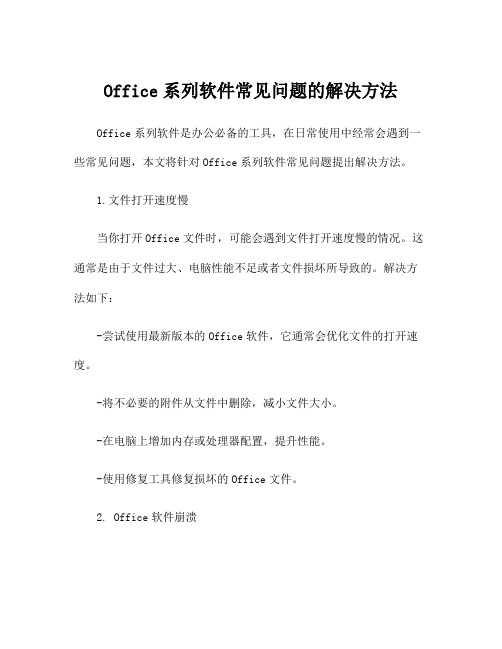
Office系列软件常见问题的解决方法Office系列软件是办公必备的工具,在日常使用中经常会遇到一些常见问题,本文将针对Office系列软件常见问题提出解决方法。
1.文件打开速度慢当你打开Office文件时,可能会遇到文件打开速度慢的情况。
这通常是由于文件过大、电脑性能不足或者文件损坏所导致的。
解决方法如下:-尝试使用最新版本的Office软件,它通常会优化文件的打开速度。
-将不必要的附件从文件中删除,减小文件大小。
-在电脑上增加内存或处理器配置,提升性能。
-使用修复工具修复损坏的Office文件。
2. Office软件崩溃有时候在使用Office软件的过程中会突然崩溃,这可能是由于软件bug、系统问题或者插件冲突造成的。
下面是一些解决方法:-确保你的Office软件是最新版本,如果不是,可以尝试更新。
-关闭所有的插件,然后逐个打开来寻找问题插件,并进行卸载或更新。
-检查系统更新,可能有一些更新可以修复Office软件的问题。
-如果软件崩溃是由于文件问题造成的,可以使用Office自带的修复工具来修复文件。
3.无法打开Office文件有时候你可能会遇到无法打开Office文件的情况,这可能是由于文件损坏或者格式不兼容造成的。
解决方法如下:-尝试在其他电脑上打开文件,如果能够打开,可能是你的电脑出现了问题。
-使用Office自带的修复工具来修复损坏的文件。
-将文件另存为另一种格式,然后尝试打开。
4. Office软件卡顿有时候在使用Office软件的过程中会出现卡顿现象,这可能是由于系统资源不足、软件bug或者插件冲突造成的。
解决方法如下:-关闭其他占用系统资源的软件,释放内存和处理器资源。
-清理系统垃圾文件和注册表,提升系统性能。
-升级你的Office软件到最新版本。
-关闭Office软件自带的动画效果,减少软件卡顿。
5. Excel公式计算错误在使用Excel时,有时候会发现公式计算结果出现错误,这可能是由于公式写错、数据类型不匹配或者数据源出现了问题。
由于文件许可权错误,Word无法完成保存操作

从本网站下载的“Office2007简体中文破解版”,用了一阵子,很喜欢,可是,好景不长,后来一修改文件,要保存就跳出对话框说“文件许可证错误”,然后原文件就不见了,要另外保存,有时候更严重,保存了,尤其是表格,就完全是乱码。本来以为是office的Key之类的问题,重装了,而且用了完全卸载的软件,还是不行,后来重装系统,没想到系统自带的office2003也出现了同样的问题。到底怎么回事啊~~~~拜托~~~!!帮帮忙!!!
这时,有朋友提醒,是否是病毒作怪?我回答说不大可能啊,这几台电脑都用是最新版的卡巴斯基2009,版本是8.0.0.454,病毒库更新到最新了!都没有发现任何病毒迹象啊。突然想到,会不会是杀毒软件的原因呢?联想起前一段时间Norton 的XP崩溃事件,有这个可能!上网,搜!!! 果不其然,多方搜寻之后,查到数个关于这个问题的贴子(附在本文后,有兴趣的朋友可以看看),卸掉卡巴后,问题不再出现;进行相应设置后也可以解决问题。
原来这一切都是卡巴斯基2009(Kav和Kis都包含在内,目前看来是8.0的各个版本)惹得祸啊。新的卡巴和Word2003和Word2007存在冲突,目前尚未圆满解决。这个问题给很多人带来不便,甚至是灾难性的影响,像下面帖子中提到的毕业论文丢失Байду номын сангаас情况。没想到防杀病毒的老大也会出现如此问题(我可是忠实的卡fans啊!),真让人感慨万千!
不过查询到的帖子中都没有指出如何尽最大可能减小损失,找回丢失的文件,而我在这个故障的刚一出现就找回了我的大部分文件(有点自大,呵呵!),现将自己的做法介绍一下,希望能供大家参考。
如何解除Word限制编辑
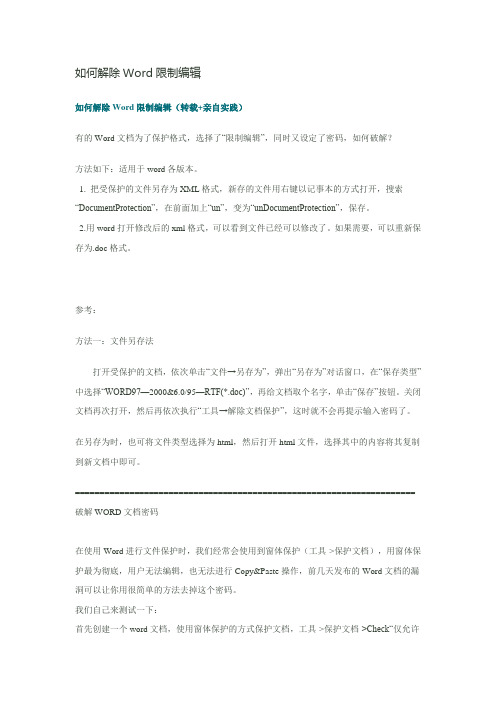
如何解除Word限制编辑如何解除Word限制编辑(转载+亲自实践)有的Word文档为了保护格式,选择了“限制编辑”,同时又设定了密码,如何破解?方法如下:适用于word各版本。
1. 把受保护的文件另存为XML格式,新存的文件用右键以记事本的方式打开,搜索“DocumentProtection”,在前面加上“un”,变为“unDocumentProtection”,保存。
2.用word打开修改后的xml格式,可以看到文件已经可以修改了。
如果需要,可以重新保存为.doc格式。
参考:方法一:文件另存法打开受保护的文档,依次单击“文件→另存为”,弹出“另存为”对话窗口,在“保存类型”中选择“WORD97—2000&6.0/95—RTF(*.doc)”,再给文档取个名字,单击“保存”按钮。
关闭文档再次打开,然后再依次执行“工具→解除文档保护”,这时就不会再提示输入密码了。
在另存为时,也可将文件类型选择为html,然后打开html文件,选择其中的内容将其复制到新文档中即可。
===================================================================== 破解WORD文档密码在使用Word进行文件保护时,我们经常会使用到窗体保护(工具->保护文档),用窗体保护最为彻底,用户无法编辑,也无法进行Copy&Paste操作,前几天发布的Word文档的漏洞可以让你用很简单的方法去掉这个密码。
我们自己来测试一下:首先创建一个word文档,使用窗体保护的方式保护文档,工具->保护文档->Check“仅允许在文档中进行此类编辑”->Choose“填写窗体”,此时会弹出一个密码框,输入2次密码(我这里选择123作为word文件密码),这样,该文档就已经被保护起来了。
然后我们来破解它,打开刚才创建的word文档,文件->另存为->选择HTML格式,存为一个HTML文档,用记事本打开该HTML文件,搜索"",你会看到5BCECF7A的字样(如果你的密码是用的123的话)。
word文档保存错误

2).WORD保存文件时弹出“操作无法完成”错误对话框
装了OFFICE2000后,每次用把一些东西贴到WORD里存盘时,就弹出一个错误对话框,标题是“服务器正在运行中”, 内容是“这个操作无法完成,MICROSOFT WORD程序正在忙碌,请选‘切换至’并更正问题”,哪位知道这该怎么处理,谢谢!
2008-4-21 14:41 回复
60.10.134.* 2楼
在【要删除的文件】框中选中【临时文件】选项,然后选择【确定】。Windows将删除临时文件。要人工删除临时文件,进入临时文件夹,删除任何旧的临时文件(临时文件以波浪号开始,以.tmp扩展名结束),返回Word,再次试着保存文件。 如果此时还不能正确保存文档,可以采取以下的方法,步骤如下:
【解决】菜单"工具"-->选项-->标签"保存"-->把"嵌入语言数据"前的√去除。
5).我想我知总结提醒:
用Word处理文档时,尽量不要开太多的应用程序,不要同时开很多Word文档,在空间较小的磁盘上不要频繁地保存Word,可以将自动保存时间修改短一点。还有就是尽量保存到空间较大的非系统盘。一旦发现保存错误或无法保存的情况如果可以一定要Ctrl+A全选,再Ctrl+C复制到新打开的Word文档里,保存为正确的Word文档(*.doc文档)格式(对乱码的处理也可这样)。如果因为断电或一些异常错误造成文档丢失,可以尝试到如下地址找回:C:\Documents and Settings\Administrator(用户帐户)\Application Data\Microsoft\Word(对于Windows 98/Me操作系统,该位置通常为"C:\ Windows\Application Data\Microsoft\Word"文件夹),文件名一般为“自动恢复...”或“autorecovery...”。如果该位置没有自动恢复文件,可以看看C:\Documents and Settings\Administrator(用户帐户)\My Documents目录,或者直接点桌面上的“我的文档”。该目录下有文本文档,文件名类似“挽救文档1”。不过只能挽救一小部分,其他的还是得重新来过了。最后希望大家养成“另存为”备份的习惯。祝大家一切顺利!好运多多!!
“由于文件许可权错误,word无法完成保存操作”解决办法

前天在做《软件工程》作业,由于出于对题目的好理解,就在wold文档中对关键部分标记不同的颜色,当我保存的时候提示“由于文件许可权错误,word无法完成保存操作”,跳出很多其他的对话提示框,然后原文件也没了。当初没怎么在乎,丢失了还可以从群共享里下载,也就没在意去解决这个致命的问题。不幸降临了,就在昨天在进行《数据库课程设计》时,在收集相应的资料后,在保存时也是跳出“由于文件许可权错误,word无法完成保存操作”。点了几下后,辛苦了两天的资料,东西这样就没了,当时那种心碎恼火的心情真是不可想象,这种自然性灾害着实让人郁闷。。。然后我想可能是office软件有问题,重装看看。重装后,问题依然在,这样可以肯定的判断还真不少,可是找了半天,觉得他们那些好多都是答非所问,解决不了问题。后面还是不甘心,继续找,找到答案了:打开Word——>工具——>选项——>保存 ,把保存里面所有打钩的选项都去掉,就OK了。找到答案了:打开Word——>工具——>选项——>保存 ,把保存里面所有打钩的选项都去掉,就OK了。
最近从网络上搜索到另外一种方法,据说是卡巴俄罗斯员工放出来的一个注册表补丁,据说很有效,现在提供给大家:
REGEDIT4
[HKEY_LOCAL_MACHINE\SYSTEM\CurrentControlSet\Services\KLIF\Parameters]
"NonCachedIo"=dword:000001
将以上文字复制到一个文本文件中,然后将此文本文件另存卡巴/设置/选项(左边)/威胁和排除/信任区域/信任程序/添加/浏览/C:\Program Files\MicrosoftOffice\OFFICE11/WINWORD.EXE/打开......../确定,OK!
如何编辑被保护的Word文档
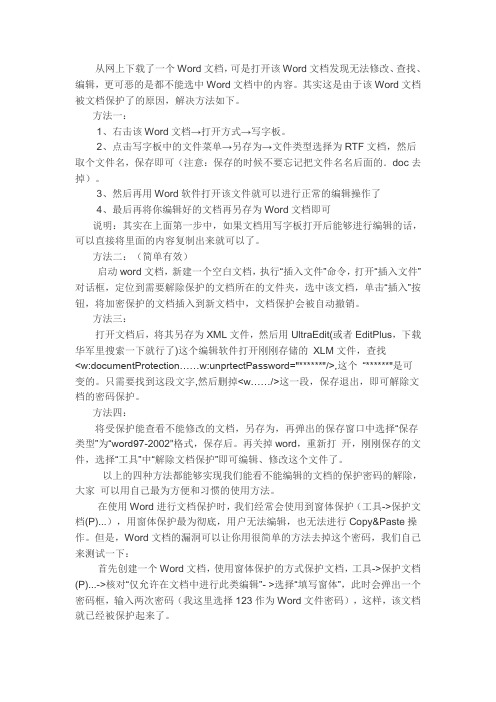
从网上下载了一个Word文档,可是打开该Word文档发现无法修改、查找、编辑,更可恶的是都不能选中Word文档中的内容。
其实这是由于该Word文档被文档保护了的原因,解决方法如下。
方法一:1、右击该Word文档→打开方式→写字板。
2、点击写字板中的文件菜单→另存为→文件类型选择为RTF文档,然后取个文件名,保存即可(注意:保存的时候不要忘记把文件名名后面的.doc去掉)。
3、然后再用Word软件打开该文件就可以进行正常的编辑操作了4、最后再将你编辑好的文档再另存为Word文档即可说明:其实在上面第一步中,如果文档用写字板打开后能够进行编辑的话,可以直接将里面的内容复制出来就可以了。
方法二:(简单有效)启动word文档,新建一个空白文档,执行“插入文件”命令,打开“插入文件”对话框,定位到需要解除保护的文档所在的文件夹,选中该文档,单击“插入”按钮,将加密保护的文档插入到新文档中,文档保护会被自动撤销。
方法三:打开文档后,将其另存为XML文件,然后用UltraEdit(或者EditPlus,下载华军里搜索一下就行了)这个编辑软件打开刚刚存储的XLM文件,查找<w:documentProtection……w:unprtectPassword="******"/>,这个“******"是可变的。
只需要找到这段文字,然后删掉<w……/>这一段,保存退出,即可解除文档的密码保护。
方法四:将受保护能查看不能修改的文档,另存为,再弹出的保存窗口中选择“保存类型”为“word97-2002"格式,保存后。
再关掉word,重新打开,刚刚保存的文件,选择“工具”中“解除文档保护”即可编辑、修改这个文件了。
以上的四种方法都能够实现我们能看不能编辑的文档的保护密码的解除,大家可以用自己最为方便和习惯的使用方法。
在使用Word进行文档保护时,我们经常会使用到窗体保护(工具->保护文档(P)...),用窗体保护最为彻底,用户无法编辑,也无法进行Copy&Paste操作。
Word无法保存更改或自定义设置解决方法
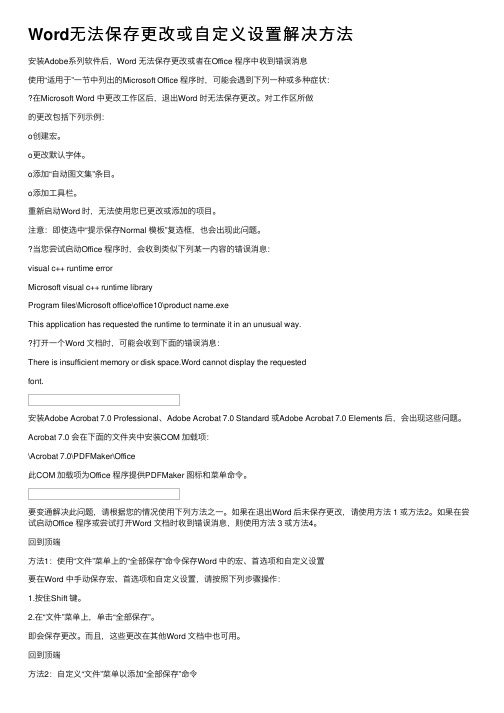
Word⽆法保存更改或⾃定义设置解决⽅法安装Adobe系列软件后,Word ⽆法保存更改或者在Office 程序中收到错误消息使⽤“适⽤于”⼀节中列出的Microsoft Office 程序时,可能会遇到下列⼀种或多种症状:在Microsoft Word 中更改⼯作区后,退出Word 时⽆法保存更改。
对⼯作区所做的更改包括下列⽰例:o创建宏。
o更改默认字体。
o添加“⾃动图⽂集”条⽬。
o添加⼯具栏。
重新启动Word 时,⽆法使⽤您已更改或添加的项⽬。
注意:即使选中“提⽰保存Normal 模板”复选框,也会出现此问题。
当您尝试启动Office 程序时,会收到类似下列某⼀内容的错误消息:visual c++ runtime errorMicrosoft visual c++ runtime libraryProgram files\Microsoft office\office10\product name.exeThis application has requested the runtime to terminate it in an unusual way.打开⼀个Word ⽂档时,可能会收到下⾯的错误消息:There is insufficient memory or disk space.Word cannot display the requestedfont.安装Adobe Acrobat 7.0 Professional、Adobe Acrobat 7.0 Standard 或Adobe Acrobat 7.0 Elements 后,会出现这些问题。
Acrobat 7.0 会在下⾯的⽂件夹中安装COM 加载项:\Acrobat 7.0\PDFMaker\Office此COM 加载项为Office 程序提供PDFMaker 图标和菜单命令。
要变通解决此问题,请根据您的情况使⽤下列⽅法之⼀。
